Paso 6: Iniciar una migración entre inquilinos del sitio de SharePoint (versión preliminar)
Nota:
La migración entre inquilinos de SharePoint se encuentra actualmente en una fase de desarrollo en versión preliminar privada. Como proyecto inacabado, cualquier información o disponibilidad está sujeta a cambios en cualquier momento. La compatibilidad con los clientes de versión preliminar privada se controlará por correo electrónico. La migración entre inquilinos de SharePoint está cubierta por los términos de vista previa de los Términos de licencia universal de Microsoft para Servicios en línea.
Este es el paso 6 de una solución diseñada para completar una migración entre inquilinos de SharePoint. Para obtener más información, consulte Introducción a la migración de SharePoint entre inquilinos.
- Paso 1: Conectarse al origen y a los inquilinos tarIPs
- Paso 2: Establecer la confianza entre el inquilino de origen y el inquilino de destino
- Paso 3: Comprobar que se ha establecido la confianza
- Paso 4: Creación previa de usuarios y grupos
- Paso 5: Preparación de la asignación de identidades
- Paso 6: Iniciar una migración entre inquilinos de SharePoint
- Paso 7: Pasos posteriores a la migración
Ahora está listo para iniciar la migración de SharePoint. Antes de iniciar cualquier migración entre inquilinos, siga estos pasos.
Inicio de una migración de sitio entre inquilinos de SharePoint
Asegúrese de que ha comprobado el estado de compatibilidad. Si ve un estado compatible o advertencia en el inquilino de origen, puede continuar. Ejecutar:
Get-SPOCrossTenantCompatibilityStatus –PartnerCrossTenantHostURL [Target tenant hostname]Para iniciar la migración, un Administración global de SharePoint Administración o Microsoft 365 del inquilino de origen debe ejecutar el siguiente comando:
Start-SPOCrossTenantSiteContentMove-SourceSiteUrl <…> -TargetSiteUrl <…> -TargetCrossTenantHostUrl <…>Parámetros Description SourceSiteUrl Dirección URL completa del sitio de SharePoint del inquilino de origen, por ejemplo: https://sourcetenant.sharepoint.com/sites/sitename.TargetSiteUrl Dirección URL completa del sitio de SharePoint del inquilino de destino, por ejemplo: https://targettenant.sharepoint.com/sites/newsitename.TargetCrossTenantHostUrl Dirección URL del host entre inquilinos del inquilino de destino. El inquilino de destino Administración puede determinar TargetCrossTenantHostUrl mediante la ejecución de Get-SPOCrossTenantHostUrl en su inquilino.
Inicio de una migración entre inquilinos del sitio conectado del grupo de Microsoft 365 de SharePoint
Asegúrese de comprobar el estado de compatibilidad. Si ve un estado compatible o advertencia en el inquilino de origen, puede continuar. Ejecutar:
Get-SPOCrossTenantCompatibilityStatus –PartnerCrossTenantHostURL [Target tenant hostname]Para iniciar la migración, un Administración global de SharePoint Administración o Microsoft 365 del inquilino de origen debe ejecutar el siguiente comando:
Start-SPOCrossTenantGroupContentMove -SourceGroupAlias <…> -TargetGroupAlias <…> -TargetCrossTenantHostUrl <…>Parámetros Description SourceGroupAlias Alias del grupo de Microsoft 365 conectado al sitio de SharePoint en el inquilino de origen. Por ejemplo: SourceGroup1 TargetGroupAlias Alias de Microsoft 365 que se creó en el inquilino de destino TargetCrossTenantHostUrl Dirección URL del host entre inquilinos del inquilino de destino. El inquilino de destino Administración puede determinar TargetCrossTenantHostUrl mediante la ejecución de Get-SPOCrossTenantHostUrl en su inquilino.
Programar una migración para un momento posterior
Para programar una migración más adelante, agregue uno de los parámetros siguientes al comando .
Por ejemplo:
Start-SPOCrossTenantGroupContentMove -SourceGroupAlias <…> -TargetGroupAlias <…> -TargetCrossTenantHostUrl <…> -PreferredMoveBeginDate <…>
Estos comandos pueden ser útiles al planear lotes masivos de migraciones de sitio. Puede poner en cola y migrar hasta 4000 migraciones por lote. Si el recuento supera los 4000, se pueden crear y programar lotes independientes para ejecutarse una vez que el lote actual esté cerca de completarse.
| Parámetro | Descripción |
|---|---|
| PreferredMoveBeginDate | Es probable que la migración comience en este momento especificado. La hora debe especificarse en hora universal coordinada (UTC). |
| PreferredMoveEndDate | Es probable que la migración se complete en este momento especificado, de la mejor manera posible. La hora debe especificarse en hora universal coordinada (UTC). |
Migración previa al estado de SharePoint
Antes de comenzar la migración, el estado actual de SharePoint de origen de los usuarios será similar al siguiente. Este ejemplo procede del inquilino de origen de los usuarios, que muestra sus archivos y carpetas actuales.
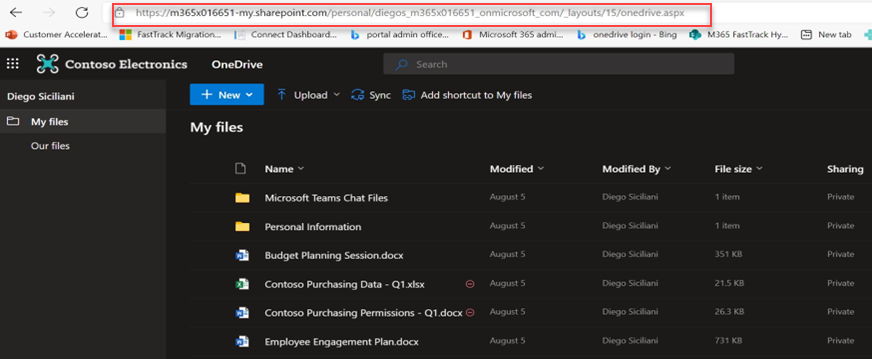
Cancelación de una migración de sitio de SharePoint
Puede detener la migración entre inquilinos de un sitio de SharePoint o un grupo de Microsoft 365 de SharePoint mediante el siguiente comando, siempre que la migración no tenga el estado En curso o Correcto.
Para cancelar una migración de sitio de SharePoint:
Stop-SPOCrossTenantSiteContentMove – SourceSiteURL [URL of Site you wish to stop]
Para cancelar una migración de grupo de Microsoft 365 de SharePoint:
Stop-SPOCrossTenantGroupContentMove – SourceGroupAlias [Alias of Group connected to site you wish to stop]
Determinación del estado actual de una migración
Después de iniciar la migración, puede comprobar su estado mediante el siguiente comando en el inquilino de origen o de destino:
Formato de comando de origen:
Get-SPOCrossTenantUserContentMoveState -PartnerCrossTenantHostURL [Target URL]
Ejemplo:
Get-SPOCrossTenantUserContentMoveState -PartnerCrossTenantHostURL https://m365x946316-my.sharepoint.com/
Comando de destino:
Get-SPOCrossTenantUserContentMoveState -PartnerCrossTenantHostURL [Source URL]
Ejemplo:
Get-SPOCrossTenantUserContentMoveState -PartnerCrossTenantHostURL https://m365x016551-my.sharepoint.com/
Para buscar el estado de la migración de un usuario específico, use el parámetro SourceUserPrincipalName :
Get-SPOCrossTenantUserContentMoveState -PartnerCrossTenantHostURL <PartnerCrossTenantHostURL> -SourceUserPrincipalName <UPN>
Ejemplo:
Get-SPOUserAndContentMoveState -PartnerCrossTenantHostURL https://m365x946316-my.sharepoint.com -SourceUserPrincipalName DiegoS@M365x016651.OnMicrosoft.com
Para obtener el estado del movimiento en función del UPN de un usuario determinado, pero con más información, use el parámetro -Verbose .
Ejemplo:
Get-SPOCrossTenantUserContentMoveState -PartnerCrossTenantHostURL https://ttesttenant-my.sharepoint.com -SourceUserPrincipalName User3@stesttenant.onmicrosoft.com -Verbose
Estados de migración
| Estado | Descripción |
|---|---|
| NotStarted | La migración aún no se ha iniciado. |
| Scheduled | La migración está ahora en la cola y está programada para ejecutarse cuando una ranura esté disponible. |
| ReadytoTrigger | La migración está en su fase previa al vuelo y comenzará la migración en breve. |
| InProgress | La migración está en curso en uno de los siguientes estados: - Validación - Copia de seguridad - Restauración - Limpieza |
| Correcto | La migración se ha completado correctamente. |
| Reprogramado | Es posible que la migración no se haya completado y se haya vuelto a poner en cola para otro paso. |
| Error | No se pudo completar la migración. |
Comprobaciones de estado posteriores a la migración
Inquilino de destino: una vez completada correctamente la migración, compruebe el estado del usuario en el inquilino de destino iniciando sesión en su nueva cuenta de SharePoint.
Inquilino de origen: una vez que el usuario se ha migrado correctamente al inquilino de destino, ya no tiene una cuenta de SharePoint activa en el origen.
Paso 7: Pasos posteriores a la migración
Comentarios
Próximamente: A lo largo de 2024 iremos eliminando gradualmente GitHub Issues como mecanismo de comentarios sobre el contenido y lo sustituiremos por un nuevo sistema de comentarios. Para más información, vea: https://aka.ms/ContentUserFeedback.
Enviar y ver comentarios de